Ir de informações para a ação rápida
Nesta unidade, vai explorar a apresentação de ações rápidas do Go from insights to quick action . A Contoso, uma empresa de vendas, precisa de enviar cupões ou vales de desconto para clientes específicos. Esta demonstração demonstra como a Contoso alcançou esse requisito com o processamento de eventos e a exportação de dados visuais.
No Power BI Embedded Analytics Playground, no menu esquerdo, selecione o ícone Base para regressar à home page.
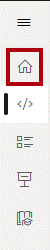
Se o browser lhe pedir para perder alterações, selecione OK.
No menu, selecione o primeiro ícone para expandir o menu.

No menu, expanda o grupo Apresentações .
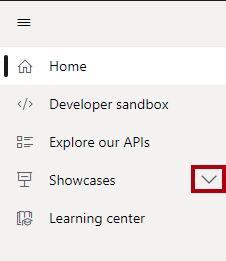
Selecione a apresentação Ir das informações para a ação rápida .

O relatório incorporado do Power BI inclui várias segmentações de dados na parte superior e um elemento visual de tabela dos clientes abaixo do mesmo. Utilize qualquer segmentação de dados para filtrar o elemento visual da tabela para que resulte num pequeno subconjunto de clientes.
Selecione o botão Criar uma campanha .
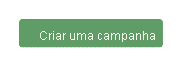
O relatório levantou o buttonClicked evento e a aplicação respondeu ao abrir uma janela de diálogo. A janela de diálogo utilizou a exportData função para obter os clientes a partir do elemento visual de tabela do relatório.
A janela de diálogo permite que os utilizadores limpem opcionalmente os clientes e, em seguida, selecionem Enviar cupão ou Enviar desconto. A aplicação é responsável por gravar e enviar cupões ou vouchers de desconto para os clientes selecionados.
Para obter mais informações, consulte Ir das informações para a apresentação de ações rápidas.